Google Sheets tarjoaa tallennuksen ja hyödyntämisenmakrot taulukkolasketiedostoissa. Internet-jättiläinen esitteli ominaisuuden äskettäin, josta on apua Google Sheets -käyttäjille. Vaikka laskentataulukonhallintapaketin hienoimpia ominaisuuksia käyttäjät näyttävät käyttävän sitä harvoin. Tämä artikkeli opastaa sinua tallenna ja käytä makroa Google Sheetsissä.
Mikä on makro?
Jos olit Microsoft Exel -käyttäjä, joka muutti juuri Google Sheetsiin (Google Drive), sinun on tunnettava makrot. Niille, jotka eivät tunne tätä termiä, ”Makro” on pieni ohjelma joka on kirjoitettu millä tahansa skriptikielellä. Ne toimivat yleensä määritettyjen taulukkolaskentaohjelmien, kuten Microsoft Excel tai Google Sheets, sisällä. Voit säästää paljon aikaa makrojen kanssa, kun luot tai hallitset laskentataulukoita.
Makro on hyödyllisin kun joukko tehtäviä on suoritettava useita kertoja yhdelle arkille tai tietyt arkit. Joten ennen jokaisen alustan alustamista tai asettamista manuaalisesti, voit tehdä sen kaikki kerrallaan. Se on kuin automaatioskripti, joka helpottaa työskentelyäsi. Voit tallentaa toiminnan joukon mihin tahansa soluunkäyttämällä makroa. Aina kun käytät tiettyä makroa arkitiedostossa, esiasetetut muodot otetaan käyttöön automaattisesti vastaavissa lohkoissa. Suurin osa ohjelmistosta tarjoaa mahdollisuuden asettaa pikanäppäimiä tallennettujen makrojen käyttämiseen kerralla. Voit käyttää makroa milloin tahansa myöhemmin, kun se on tallennettu.
Kuinka tallentaa ja käyttää makroa Google Sheets -sovelluksessa
Google esitteli saman toiminnallisuuden pilvipohjaisessa Google Sheets -ohjelmistopalvelussaan.
- Avata docs.google.com mistä tahansa PC: n selaimesta.
- Napsauta hampurilainen valikkokuvaketta vasemmassa yläkulmassa ja valitse ”Sheets”.
- Valitse sopiva malli Google Sheets -ikkunasta (yleensä tyhjä on mukava).
- Aina kun olet valmis nauhoittamaan makroja, mene kohtaan Työkalut> Makrot> Tallenna makro.
- Aloita tehtävien tekeminen ja muotoilu. Järjestelmä tallentaa sen taustalle. Näet myös esikatselun tehtävistä kelluvassa palkissa.
- Klikkaa "Tallentaa." kun se on valmis.
- Anna otsikko makroosi. Voit myös tarjota seuraavan ainutlaatuisen pikanäppäinyhdistelmän “Ctrl + Alt + Shift +.”

Kuinka käyttää makroa uudelleen Google Sheetsissä
Kun olet tallentanut ja tallentanut makroja laskentataulukkoosi, voit käyttää niitä milloin tahansa. Voit hallita tai käyttää nykyisen laskentataulukon makrotiedostoa siirtymällä kohtaan Työkalut> Makrot> Valitse jokin aikaisemmin tallennetuista makromalleista. Skripti suoritetaan ja suorittaa sen loppuun automaattisesti. Klikkaamalla “Hallitse makroja” voit hallita tai poistaa vanhempia makroja.
Jos napsautat Työkalut> Script Editor, voit muokata makrojen Google Script -lähdekoodia. GS-koodi on melkein samanlainen kuin JavaScript ja se on helppo ymmärtää ja muokata.





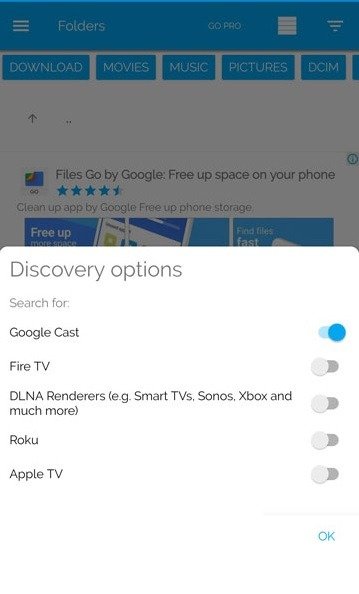
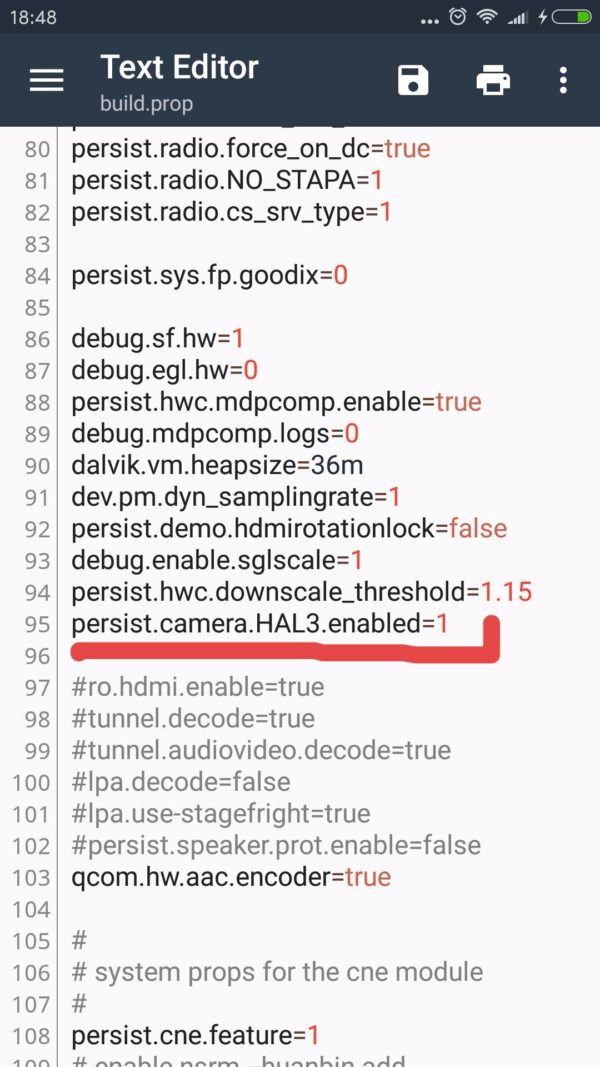


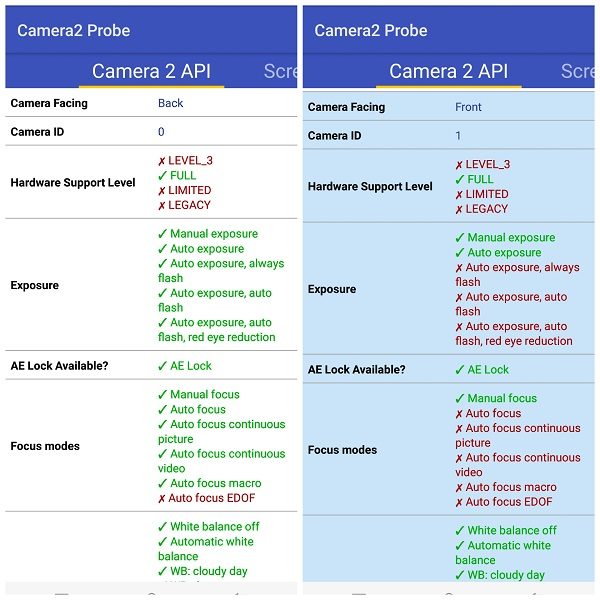



Kommentit